Apple Watch Ultra에서 메일 작성 및 답장하기
메시지 생성하기
Apple Watch Ultra에서 Mail 앱
 을 여십시오.
을 여십시오.메일상자 화면의 왼쪽 상단 또는 다른 화면의 오른쪽 하단에 있는
 을 탭하십시오.
을 탭하십시오.‘연락처 추가’를 탭하여 수신자를 추가하고, ‘보낸 사람’을 탭하여 메시지를 작성할 계정을 선택하고, ‘제목 추가’를 탭하여 제목을 생성한 다음, ‘메시지 생성’을 탭하십시오.
메시지 작성하기
다양한 방법으로 메시지를 작성할 수 있으며, 대부분 한 화면에서 마칠 수 있습니다. 메시지 생성 필드를 탭하여 다음 중 하나 또는 여러 작업을 함께 수행하십시오.
QWERTY 키보드 및 QuickPath 키보드 사용하기: (일부 언어만 지원) 문자를 탭하여 입력하거나 QuickPath 키보드를 사용하여 손가락을 떼지 않고 한 문자에서 다른 문자로 이동하십시오. 마지막 단어를 입력하면 손가락을 떼십시오.
입력하는 동안 추천 단어가 나타납니다. 완성 또는 미완성 단어를 탭하여 하이라이트한 다음, Digital Crown을 돌려 추천 단어를 확인할 수도 있습니다. Digital Crown 돌리기를 멈추면 강조 표시된 추천 단어가 입력됩니다.
키보드가 보이지 않으면 하단을 쓸어올려 키보드 버튼을 탭하십시오.
손글씨 입력 사용하기: 손가락으로 메시지를 작성합니다. 메시지를 편집하려면 Digital Crown을 돌려 커서를 입력할 지점으로 이동한 다음, 원하는 대로 편집하십시오. 손글씨 입력을 사용하려면 화면 하단을 쓸어올려 ‘손글씨 입력’을 탭하십시오.
텍스트 자동 입력 기능을 사용하려면 완성 또는 미완성 단어를 탭하여 강조 표시한 다음, Digital Crown을 돌려 추천 단어를 확인하십시오. Digital Crown 돌리기를 멈추면 강조 표시된 추천 단어가 입력됩니다.
팁: Apple Watch Ultra에서 두 가지 이상의 언어를 사용하도록 설정한 경우 손글씨 입력을 사용할 때 다른 언어를 선택할 수 있습니다. 화면 하단을 쓸어올려 언어를 선택하기만 하면 됩니다.
손글씨 입력은 일부 언어에서만 지원됩니다.
텍스트 받아쓰기:
 을 탭하고 하고 싶은 말을 한 다음 완료를 탭하십시오. 문장 부호도 말할 수 있습니다(예: “도착했어 물음표”).
을 탭하고 하고 싶은 말을 한 다음 완료를 탭하십시오. 문장 부호도 말할 수 있습니다(예: “도착했어 물음표”).손글씨 입력으로 돌아가려면 Digital Crown을 돌리거나
 을 탭하십시오.
을 탭하십시오.이모티콘 포함하기:
 을 탭하고, 자주 사용하는 이모티콘을 탭하거나 화면 하단의 카테고리를 길게 터치한 다음, 왼쪽 또는 오른쪽으로 드래그하여 카테고리를 선택하고 스크롤하여 사용 가능한 이모티콘을 탐색하십시오. 원하는 이모티콘을 찾으면 탭하여 메시지에 추가하십시오.
을 탭하고, 자주 사용하는 이모티콘을 탭하거나 화면 하단의 카테고리를 길게 터치한 다음, 왼쪽 또는 오른쪽으로 드래그하여 카테고리를 선택하고 스크롤하여 사용 가능한 이모티콘을 탐색하십시오. 원하는 이모티콘을 찾으면 탭하여 메시지에 추가하십시오.iPhone으로 텍스트 입력하기: 메시지 작성을 시작했고 페어링된 iPhone이 근처에 있는 경우 iPhone에 iOS 키보드를 사용하여 텍스트를 입력하도록 지원하는 알림이 표시됩니다. 해당 알림을 탭하여 iPhone에서 텍스트를 입력하십시오.
Apple Watch Ultra에서 메시지에 답장하기
Mail 앱![]() 에서 받은 메시지의 하단으로 스크롤한 다음,
에서 받은 메시지의 하단으로 스크롤한 다음, ![]() 을 탭하십시오. 받는 사람이 여러 명인 경우 모두 답장을 탭합니다. 그리고 다음 중 하나를 수행하십시오.
을 탭하십시오. 받는 사람이 여러 명인 경우 모두 답장을 탭합니다. 그리고 다음 중 하나를 수행하십시오.
스마트 답장 보내기: 스크롤하여 사용할 수 있는 제안된 문장 목록을 확인하고, 보낼 문장을 탭하십시오.
직접 새로운 문장을 추가하려면 iPhone에서 Apple Watch 앱을 열고 나의 시계를 탭한 다음 Mail > 기본 응답으로 이동한 후 응답 추가를 탭하십시오. 기본 응답을 사용자화하려면 편집을 탭하고 드래그하여 재정렬하거나
 을 탭하여 삭제하십시오.
을 탭하여 삭제하십시오.사용하려는 언어에 제안된 답장이 없는 경우 아래로 스크롤하여 언어를 탭한 다음, 원하는 언어를 탭하십시오. 사용 가능한 언어는 iPhone의 설정 > 일반 > 키보드 > 키보드에서 활성화할 수 있습니다.
답장 작성하기: 메시지 추가 필드를 탭하여 답장을 작성하십시오.
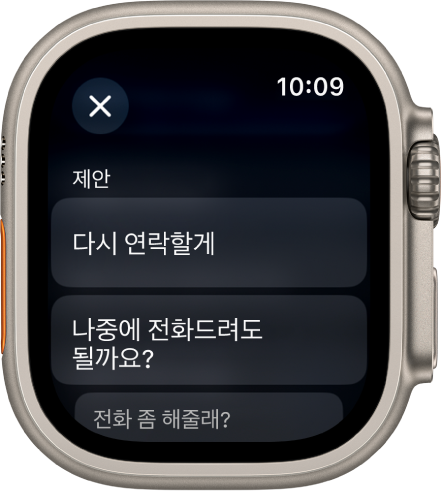
iPhone에서 이메일 열기
iPhone에서 답장하려면 iPhone을 깨우고 앱 전환기를 여십시오. (Face ID 지원 iPhone의 경우, 하단 가장자리를 쓸어올리고 멈추십시오. 홈 버튼이 있는 iPhone의 경우, 홈 버튼을 이중 클릭하십시오.)
화면 하단에 나타나는 버튼을 탭하여 Mail에서 이메일을 여십시오.